










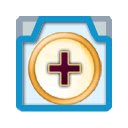
Per Tab Zoom2022.10.18
将缩放独立于同一网站的其他选项卡应用于每个选项卡。 ▬▬▬▬▬▬▬▬ 总结 ▬▬▬▬▬▬▬▬▬ Per Tab Zoom 是唯一允许您自定义[Ctrl]+[鼠标滚轮] 缩放控制的快捷方式。常规 Chrome 扩展无法实现此功能。每个选项卡缩放不是常规扩展。 Per Tab Zoom 由“AutoControl”的
更新日期:2021年 8月 29日分类标签:工具语言:中文平台:
1.32MB 1 人已下载 手机查看
简介:
将缩放独立于同一网站的其他选项卡应用于每个选项卡。 ▬▬▬▬▬▬▬▬ 总结 ▬▬▬▬▬▬▬▬▬ Per Tab Zoom 是唯一允许您自定义[Ctrl]+[鼠标滚轮] 缩放控制的快捷方式。常规 Chrome 扩展无法实现此功能。每个选项卡缩放不是常规扩展。 Per Tab Zoom 由“AutoControl”的同一开发人员提供给您。 Per Tab Zoom 目前仅适用于 Windows 操作系统。如果您仍然感兴趣,请继续阅读以了解为什么 Per Tab Zoom 不同。 ♬▬▬▬▬ Per Tab Zoom 是本机扩展 ♬▬▬▬▬本机扩展是一种特殊的扩展,可以自定义除了 Chrome 的本机快捷方式外,还有许多其他好处。 Per Tab Zoom 作为本机扩展,可以提供独特的功能自定义 Chrome 的本机快捷方式以进行放大和缩小。此功能在常规扩展上是不可能的。为了实现这一点,本机扩展需要安装一个原生组件,它是一个与网络合作的程序成分。这为扩展提供了独特的功能。系统会提示您立即安装本机组件程序安装扩展。在此处了解有关本机组件及其优势的更多信息: http://autocontrol.app/native-component ▬▬▬▬▬▬▬ 功能列表 ▬▬▬▬▬▬▬▬您可以自定义以下快捷方式: • [Ctrl] + [鼠标滚轮] • [Ctrl] + [+/-] • [Ctrl] + [Shift] + [鼠标滚轮] • [Ctrl] + [Shift] + [+/-]对于每个快捷方式,您可以选择 4 个操作之一: • 每个选项卡缩放:缩放仅影响该选项卡。 • 每个域缩放:缩放影响同一域中的所有页面。 • 默认操作:执行快捷方式的本机操作。 • 无操作:禁用快捷方式。如果您有意外触发缩放操作的习惯,禁用快捷方式很有用。 ▬▬▬▬▬▬NS 系统要求作为本机扩展需要额外的开发工作支持每个操作系统。出于这个原因,Per Tab Zoom 最初是支持: • Windows XP * • Windows Vista * • Windows 7的• Windows 8 • Windows 10 *:Chrome 网上应用店不支持。您必须从以下位置安装: http://autocontrol.app/手动安装▬▬▬▬▬▬▬维权每个选项卡缩放需要权限“与合作者沟通本机应用程序”。这允许它与本地组件程序交互你一开始就安装。 ▬▬▬▬▬▬▬ND 捐款 ▬▬▬▬▬▬▬▬ Per tab Zoom 由“AutoControl”的开发人员提供给您。它免费提供给每个人,供他们自己使用和受益。我们,开发商,没有从中获得经济回报而不是我们用户的善意捐赠。我们很乐意接受您的财务支持: http://autocontrol.app/donations请帮助我们保持项目的活力。 AutoControl 团队感谢您。
![Per Tab Zoom的使用截图[1]](https://cdn1.nanbk.com/file/crx_detail32439/51bk1wzvkivfa.jpg)